手机怎么投屏到电脑上win11 Win11电脑投屏手机操作步骤
更新时间:2024-01-27 09:46:17作者:jiang
如今随着科技的不断发展,手机已经成为人们生活中必不可少的伙伴,有时候我们可能会希望将手机上的内容投屏到电脑上进行更方便的操作和分享。而近期发布的Win11操作系统为我们提供了更加便捷的手机投屏功能。如何在Win11电脑上实现手机投屏呢?接下来我们将详细介绍Win11电脑投屏手机的操作步骤,帮助大家轻松实现手机与电脑的无缝连接。
步骤如下:
1.任务栏上右键点【设置】。
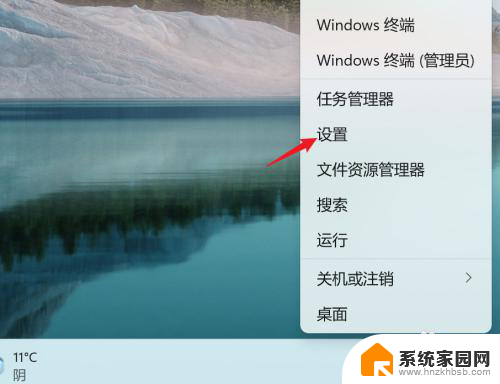
2.点【系统】-【投影到此电脑】。
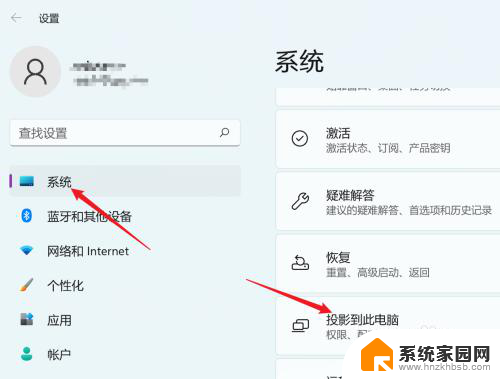
3.点【可选功能】。
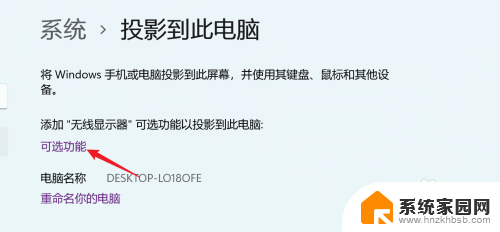
4.搜索【无线显示器】。

5.安装【无线显示器】,等待安装完成。就可以使用手机投屏功能,将手机投屏到电脑上了。
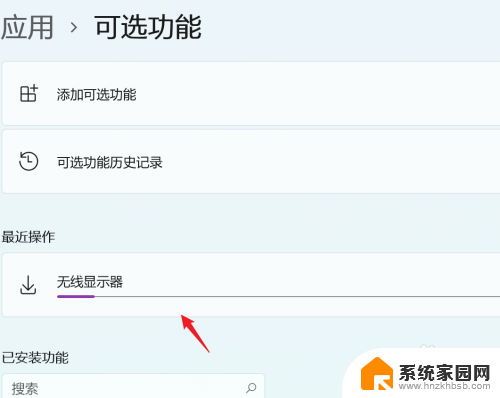
以上就是手机怎么投屏到电脑上win11的全部内容,如果你遇到了这个问题,不妨试试以上方法来解决,希望这些方法对大家有所帮助。
手机怎么投屏到电脑上win11 Win11电脑投屏手机操作步骤相关教程
- 手机如何在电脑上投屏win11 win11投屏手机到电脑步骤
- win11如何把手机投影到电脑上 怎么用USB把手机投屏到电脑
- 怎么实施电脑win11无线投屏 手机电脑投屏步骤详解
- 小米手机投屏到win11电脑 电脑如何接收小米手机投屏
- 怎么把手机的画面投到电脑上win11 怎么用USB连接手机投屏到电脑
- win11台式电脑可以用手机投屏吗 手机电脑投屏教程
- win11如何与电视投屏 海信电视怎么设置投屏到手机
- win11笔记本投屏怎么弄 手机电脑投屏教程
- 如何将手机画面投放至win11的电脑 手机如何连接电脑进行投屏
- win11通过hdmi投屏到大屏幕上声音投不上去 Windows11投屏至电视机失败的原因
- win11自带桌面背景图片在哪里 个性化电脑壁纸设计灵感
- 虚拟触摸板win11 Windows11虚拟触摸板打开方法
- win11系统默认声音 Win11如何设置默认音量大小
- win11怎么调开机启动项 Win11开机启动项配置
- win11如何关闭设置桌面 Windows11设置主页如何关闭
- win11无法取消pin密码 win11怎么取消登录pin密码
win11系统教程推荐
- 1 win11屏保密码怎样设置 Win11屏保密码设置步骤
- 2 win11磁盘格式化失败 硬盘无法格式化怎么修复
- 3 win11多了个账户 Win11开机显示两个用户怎么办
- 4 电脑有时不休眠win11 win11设置不休眠怎么操作
- 5 win11内建桌面便签 超级便签文本添加
- 6 win11红警黑屏只能看见鼠标 win11玩红色警戒黑屏故障解决步骤
- 7 win11怎么运行安卓应用 Win11安卓应用运行教程
- 8 win11更新打印机驱动程序 Win11打印机驱动更新步骤
- 9 win11l图片打不开 Win11 24H2升级后无法打开图片怎么办
- 10 win11共享完 其他电脑无法访问 Win11 24H2共享文档NAS无法进入解决方法